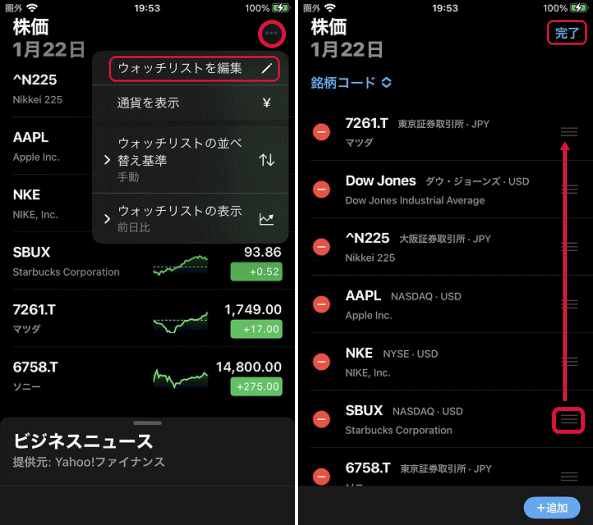アイフォーンの「株価」アプリの操作方法について説明します。このアプリを使用すると、外出中でも手軽に株価を確認できるため、非常に便利です。
「株価」アプリの基本操作
株価アプリを起動すると次の画面を表示し、初期設定ではDow jones、日経平均、Apple株等のアメリカ株が登録されています。
アメリカ株は1桁から4桁の文字のティッカーシンボルで表記され、AAPLはアップル、NKEはナイキ、SBUXはスターバックスとなります。
緑色の銘柄は昨日対比で「+」を現し、赤の銘柄は「-」を現しています。緑色、赤/緑のボタンは、タップすると時価総額、その日の増減率に切り替わります。日経平均の情報を見たい場合は日経平均をタップします。
チャートが表示されます。1日、1週、1か月、3か月、6か月、年初来、1年、2年、5年、10年、すべてのチャートを表示させることができます。下部には、始値、高値、安値などの情報が表示されます。
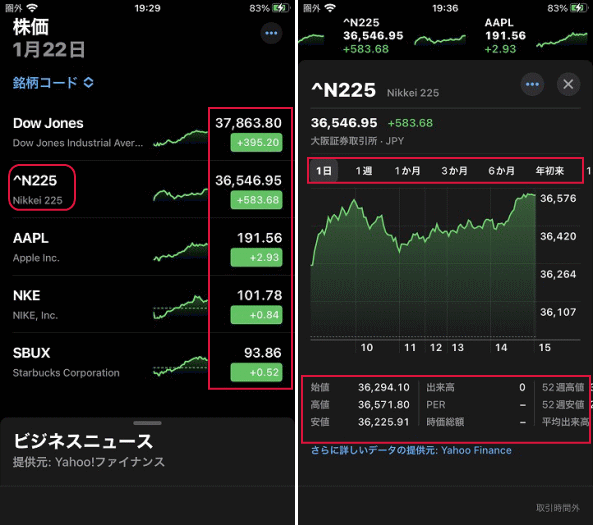
上にスワイプすると、ビジネスニュースが表示されます。
ビジネスニュースのトピックスをタップすると詳細が表示されます。
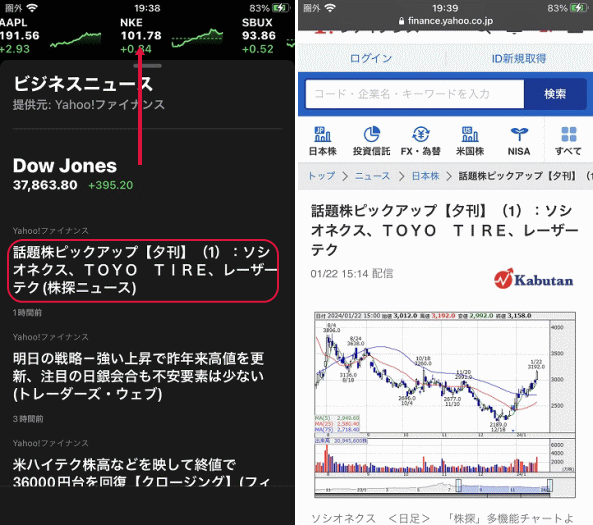
銘柄の追加、削除や並び替え
銘柄を追加するには画面上にある「検索」フィールドに企業名または銘柄コードを入力します。銘柄が検索されるので追加したい銘柄の左にある「+」をタップし、右上の「完了」をタップします。
銘柄が追加されます。
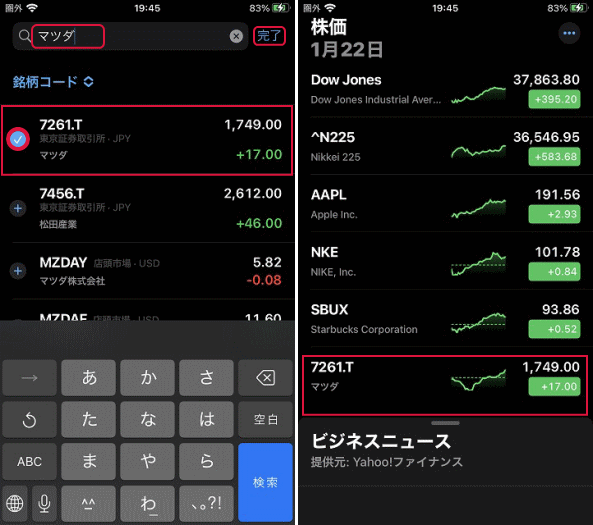
銘柄を削除するには左側にスワイプさせて「ゴミ箱」をタップするか、左側に目いっぱいスワイプさせます。
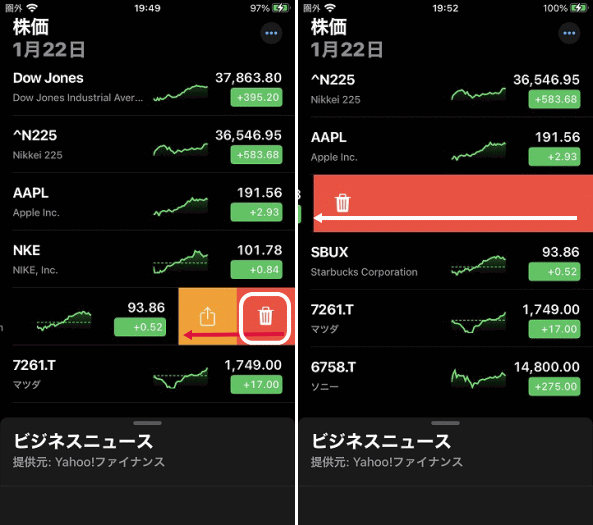
銘柄の順番を並び替えるには、画面右上の「・・・」をタップし、「ウォッチリストを編集」をタップします。
右側にある「三」の部分をドラッグして順番を並び替える事ができます。右上の「完了」をタップします。